怎么把iphone照片传到mac电脑
发布时间:2016-12-09 14:15
相关话题
很多小伙伴不太会将iPhone和Mac之间的照片导入导出和同步,俺么怎么把iphone照片传到mac电脑呢?今天小编与大家分享下把iphone照片传到mac电脑的具体操作步骤,有兴趣的朋友不妨了解下。
把iphone照片传到mac电脑方法
将 iPhone 与苹果电脑连接起来,在 Launchpad 中找到“图像捕捉”软件,如图所示

随后就可以看到所有在 iPhone 上的照片了,如图所示

图像捕捉同样也支持全部导入照片和只导入所选照片,这里还是以导入所选照片为例,选中想要导入的照片,点击“导入”按钮,如图所示

导入完成以后,会在导入图片的右下角显示一个小勾,如图所示
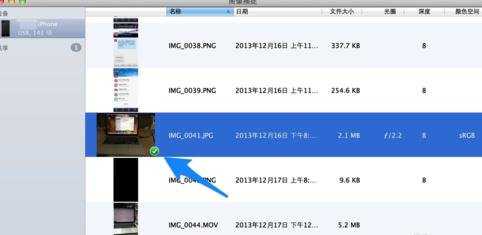
右键点击已经导入的照片,选择在“Finder 中显示照片”,发图所示

然后就可以在 Finder 中看到刚刚导入的图片了,如图所示


怎么把iphone照片传到mac电脑的评论条评论